Stai cercando di accedere a un'unità USB o a un disco rigido portatile crittografato con BitLocker su Mac? Beh, se hai provato più volte e non hai ancora ottenuto risultati, significa che hai bisogno di raccogliere più informazioni tecniche sulla crittografia di BitLocker. In questo articolo, condivideremo ulteriori dettagli su BitLocker e una volta che avrai finito di leggere questo articolo, otterrai la risposta corretta per aprire un'unità BitLocker sui più recenti macOS Catalina e Big Sur. Quindi, senza perdere tempo, immergiamoci nell'oceano di BitLocker.
1. Cos'è BitLocker?
Le chiavette USB e i dischi rigidi portatili sono ampiamente utilizzati per il backup o il trasferimento dei dati. Per evitare l'accesso non autorizzato a questi dischi interni ed esterni, Microsoft ha rilasciato uno strumento di crittografia dei dati chiamato BitLocker, che era una funzione integrata sin dal lancio di Windows Vista.
BitLocker è uno strumento completo di crittografia del volume sviluppato da Microsoft per consentire agli utenti di crittografare i dati con AES a 128 o 256 bit. Qualsiasi volume di Windows, chiavetta USB o disco rigido portatile criptato con BitLocker richiede una chiave di ripristino o una password per accedere ai dati nel volume o nell'unità protetta da BitLocker. E a differenza di altri tipi di password, è impossibile decrittare una password BitLocker a causa dei potenti algoritmi di crittografia AES. Pertanto, BitLocker è uno dei migliori strumenti di crittografia dei dati sulla Terra. Ed è completamente gratuito. Possiamo vedere molte persone utilizzare BitLocker per crittografare la propria chiavetta USB o disco rigido portatile quando è necessario proteggere dati importanti.
Quando l'unità è crittografata con BitLocker, vedrai un lucchetto vicino al nome dell'unità. Per aprire l'unità per l'accesso, comparirà una finestra di password. Devi inserire la password corretta per decrittografare l'unità, come mostrato nello screenshot seguente.
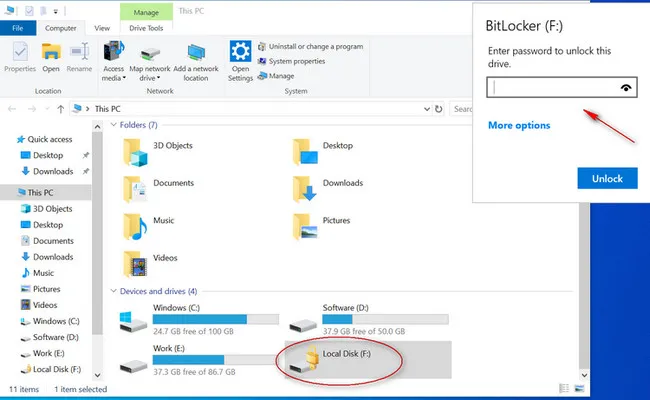
2. Perché BitLocker non funziona nativamente su Mac?
BitLocker è un'utilità di crittografia del disco integrata nel sistema operativo Microsoft Windows. Purtroppo, l'algoritmo di sicurezza di Mac e Windows è completamente diverso e non sono compatibili. Ciò significa che non puoi accedere all'unità crittografata di BitLocker su Mac nativamente. Un altro motivo è che la maggior parte delle unità/partizioni BitLocker sono alimentate da NTFS, che è necessario per utilizzare BitLocker. Ma macOS non supporta nativamente NTFS.
In base ai due fatti sopra, riceverai il seguente avviso (Preso da macOS Catalina) quando colleghi un'unità crittografata BitLocker al tuo Mac.
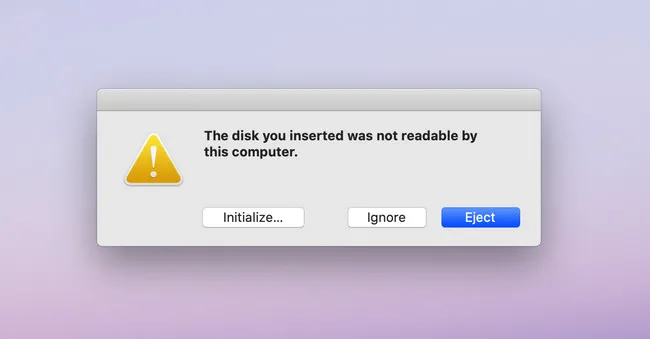
3. Posso Aprire un'Unità BitLocker su Mac?
La risposta è un grande Sì. Puoi sicuramente aprire un'unità BitLocker su Mac. Ma non è così facile come su un PC con Windows. Devi utilizzare software aggiuntivo di lettura di BitLocker per farlo, poiché Microsoft non fornisce alcun consiglio o strumento per accedere a un'unità crittografata BitLocker su un Mac. Altre grandi aziende come Apple hanno anche fallito nel fornire tale soluzione. Fortunatamente, la porta non è ancora chiusa, poiché c'è la possibilità di accedere a un USB crittografato BitLocker su Mac con l'aiuto di software di lettura di BitLocker di terze parti su Mac.

4. Come Accedere a un'Unità Crittografata BitLocker su Mac
Come già accennato, non è possibile accedere ufficialmente a un'unità crittografata BitLocker su Mac. Ma alcuni altri strumenti efficaci possono aiutarti a raggiungere questo obiettivo. Il principale nella serie per decrittografare un'unità USB protetta da BitLocker è UUByte BitLocker Reader for Mac. Ora vediamo perché questo strumento è molto ricercato e quali sono le caratteristiche che lo distinguono dagli altri.
#1: UUByte BitLocker Reader for Mac
UUByte BitLocker Reader for Mac non è il primo programma che supporta la lettura delle unità USB BitLocker, ma è il migliore in termini di esperienza utente. È un'applicazione leggera con meno coinvolgimento dell'utente. Ciò significa che è possibile accedere a un'unità USB o a un disco rigido BitLocker crittografato in pochi clic. Senza impostazioni complesse e senza opzioni confuse. È progettato per essere utilizzato da utenti di tutti i livelli. Diamo un'occhiata a come utilizzare facilmente questa applicazione per aprire un'unità BitLocker su Mac.

Passo 1: Fare clic sul pulsante sopra per scaricare una copia di UUByte BitLocker Reader per Mac. Fare doppio clic sul file .pkg e seguire le istruzioni sullo schermo per installare questa applicazione sul proprio Mac.
Passo 2: Inserire l'unità BitLocker (USB o disco rigido portatile) tramite cavo dati.
Passo 3: Avviare BitLocker Reader per Mac e fare clic con il pulsante destro del mouse sul nome dell'unità collegata con un'icona a lucchetto. Nel menu a comparsa, scegliere il pulsante "Montare" questa volta.
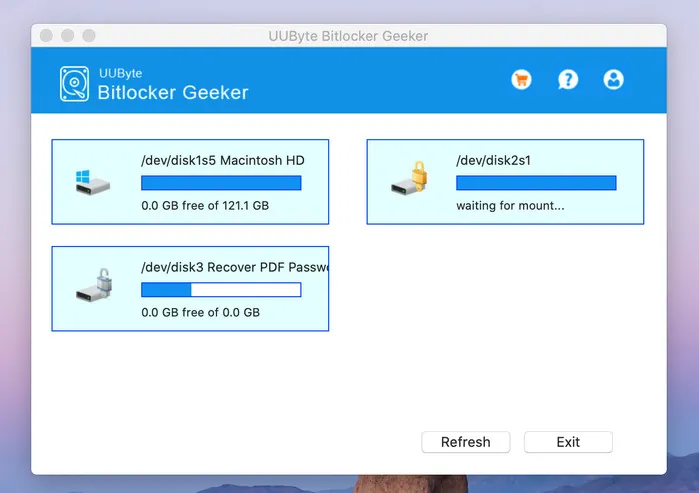
Passo 4: Inserire la password di BitLocker per sbloccare questa unità. Dopo di che, sarà possibile leggere e scrivere file su quest'unità.
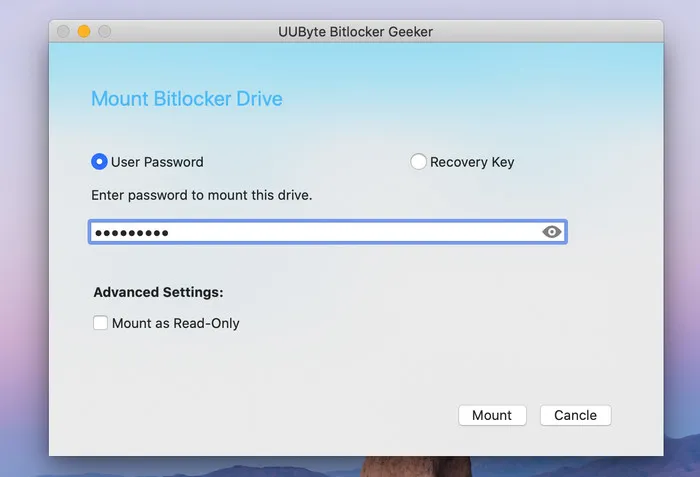
È piuttosto semplice, vero? La parte più impegnativa è seguire le impostazioni corrette che vedrai nel tutorial online. Una volta completato con successo, non ci sono problemi nel scrivere su un'unità BitLocker su un Mac.

#2: iSunshare BitLocker Genius
BitLocker Genius è un software incredibile che aiuta gli utenti ad aprire, leggere e scrivere unità crittografate BitLocker su Mac. Funziona perfettamente sulle ultime versioni di macOS Catalina e Big Sur. Attraverso questo software, è possibile leggere e scrivere facilmente dati su un'unità protetta dalla crittografia BitLocker. Inoltre, supporta una chiavetta USB, un disco rigido portatile, una scheda SD e altri dispositivi multimediali. Si prega di seguire i passaggi elencati di seguito per utilizzare BitLocker Genius per accedere a un'unità crittografata BitLocker su Mac.
Passaggio 1: Scarica il file di installazione di BitLocker (.pkg) dal sito ufficiale e scegli una posizione per installare questa applicazione. Per impostazione predefinita, verrà salvato nella cartella Applicazioni del disco interno di Mac. Inoltre, è necessario inserire la password di accesso per concedere questa operazione.
Passaggio 2: Se stai utilizzando macOS Catalina o Big Sur, è necessario concedere Accesso Completo al Disco a BitLocker Genius e per farlo, vai su Preferenze di Sistema -> Sicurezza e Privacy. Scorri l'elenco a sinistra e trova Accesso Completo al Disco. Quindi, fai clic sull'icona del lucchetto per apportare modifiche.
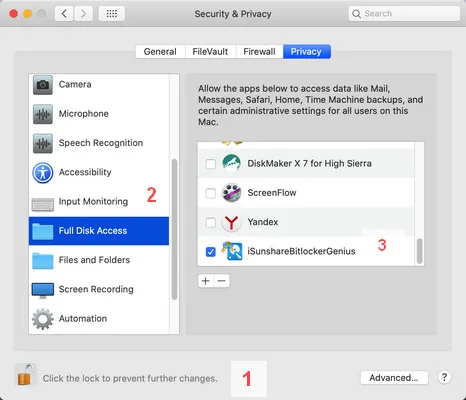
Passaggio 3: Inserisci la chiavetta protetta da BitLocker nel Mac e riceverai un avviso che il tuo disco non è leggibile, basta fare clic sul pulsante Ignora.
Passaggio 4: Ora, avvia BitLocker Genius e nella schermata principale, avrai un elenco di unità, seleziona la chiavetta e quindi fai clic sul pulsante Monta che si trova nella parte superiore del menu.
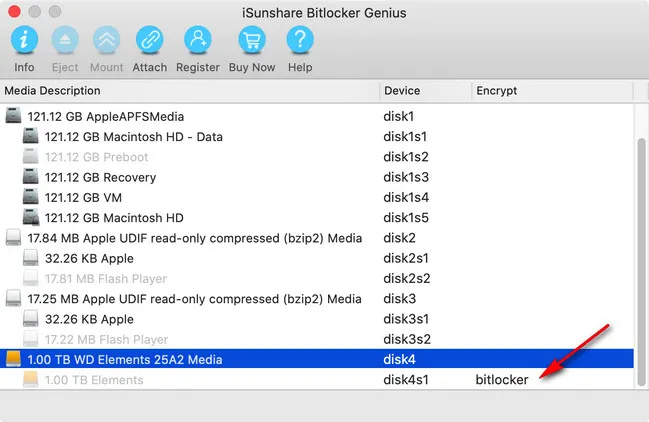
Passaggio 5: Ora, inserisci la password associata alla chiavetta USB crittografata con BitLocker e quindi fai clic sul pulsante Monta. È tutto; ora puoi facilmente aprire, leggere e scrivere i dati della chiavetta in Finder su Mac.
Per smontare la chiavetta USB, vai alla schermata principale di BitLocker Genius, seleziona la tua chiavetta USB e quindi fai clic sul pulsante Espelli. Voilà! Il tuo lavoro è stato completato e hai accesso con successo alla chiavetta USB crittografata con BitLocker su Big Sur.
BitLocker Genius è un software compatto utile per accedere all'unità crittografata con BitLocker su Mac. Inoltre, offre anche accesso diretto ai file dmg su Mac, il che significa che attraverso un'unica applicazione è possibile eseguire l'operazione doppia.
#3: Hasleo BitLocker Anywhere per Mac
BitLocker Anywhere per Mac è un'altra applicazione per Mac che ha il potenziale di sbloccare la chiavetta BitLocker per un maggiore accesso su Mac. È in grado anche di aggiungere, modificare la password di BitLocker e esportare la chiave di ripristino di BitLocker. In breve, hai accesso completo alle principali funzionalità di BitLocker su Mac utilizzando BitLocker Anywhere per Mac. Beh, se entriamo nei dettagli, vedrai che questo strumento consente agli utenti di montare, smontare e decrittografare l'unità protetta su Mac. Questa caratteristica straordinaria lo rende unico tra gli altri. La guida seguente illustrerà tutte le funzionalità di BitLocker AnyWhere per Mac, inclusi l'apertura, lo smontaggio e la modifica della password.
Aprire un'unità crittografata BitLocker su Mac: Prima di tutto, è necessario scaricare e installare BitLocker Anywhere sul tuo Mac. Una volta completata l'installazione, concedi l'Accesso Completo al Disco a questa app nella sezione Sicurezza e Privacy, che puoi trovare nelle Preferenze di Sistema.
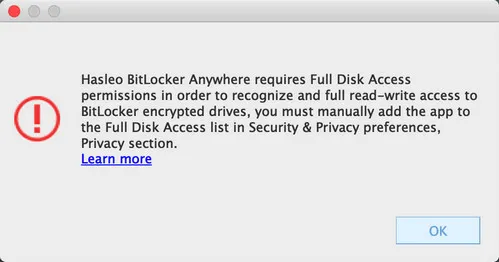
Apri BitLocker Anywhere su Mac e fai clic con il pulsante destro del mouse sull'unità BitLocker appena collegata. Quindi seleziona Monta unità dal menu a discesa. Ora dovrai inserire la password per completare il processo di montaggio, quindi fallo. Successivamente, vedrai che l'icona dell'unità USB è attiva e ora puoi accedere al contenuto associato all'unità USB facendo doppio clic sull'unità USB.
Come con gli altri nativi di Mac, puoi leggere, scrivere e modificare i file contenuti nell'unità USB crittografata con BitLocker. Tuttavia, se desideri decrittografare l'unità USB, torna alla posizione dell'unità USB, cioè alla finestra principale, e segui i passaggi elencati di seguito.
Decrittografare l'unità BitLocker su Mac: Seleziona l'unità USB, fai clic con il pulsante destro del mouse su di essa e scegli l'opzione Disattiva BitLocker. Quindi inserisci la password di BitLocker e il processo di decrittografia inizierà. Il processo di decrittografia sarà completato presto e quindi potrai accedere alla stessa unità USB su qualsiasi macchina.
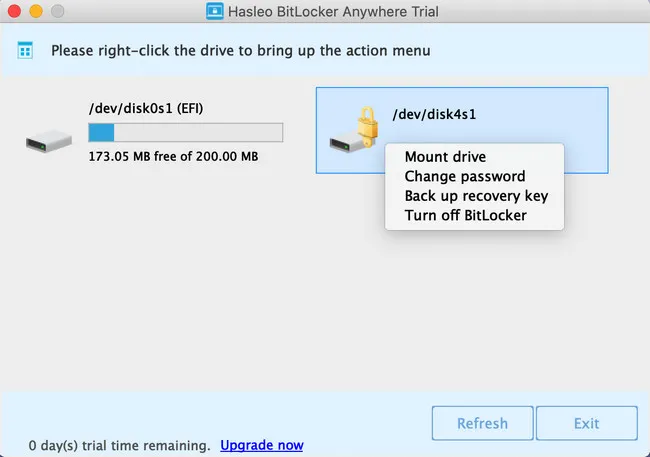
Cambiare la password di BitLocker su Mac: Se desideri cambiare la password dell'unità crittografata con BitLocker, torna alla finestra principale di Mac, dove troverai l'elenco delle unità. Quindi seleziona l'unità USB crittografata, fai clic con il pulsante destro del mouse su di essa e scegli Cambia Password dal menu a discesa. Successivamente, comparirà la finestra pop-up dove dovrai inserire la nuova password due volte, seguita dall'inserimento della vecchia password e cliccare sul pulsante Cambiare. Presto comparirà il messaggio di password cambiata con successo sullo schermo del tuo Mac e quindi dovrai fare clic sul pulsante Annulla per uscire dall'interfaccia di modifica della password.
Disattivare l'unità crittografata BitLocker: Per disattivare l'unità crittografata con BitLocker, torna alla sezione desktop di Mac, dove puoi trovare l'elenco delle unità associate a Mac. Seleziona l'unità USB, fai clic con il pulsante destro del mouse su di essa come hai fatto in precedenza e seleziona l'opzione Disattiva unità nel menu a discesa. In breve tempo, il processo sarà completato e vedrai che l'icona dell'unità USB è scomparsa.
Ora che il tuo lavoro è stato completato e sei molto familiare con le funzionalità di BitLocker Anywhere for Mac. Questo software è estremamente potente per eseguire una vasta gamma di funzioni con l'unità crittografata BitLocker, inclusi decriptare, aprire, scrivere e modificare la password dell'unità protetta da BitLocker.
Conclusione
Anche se non c'è un modo ufficiale per accedere all'unità crittografata BitLocker su Mac, possiamo comunque trovare soluzioni alternative da app di terze parti. Le app suggerite sopra funzionano perfettamente su macOS Catalina e su Bit Sur, come abbiamo testato.
In sintesi, BitLocker Anywhere for Mac offre totale libertà e ampie opzioni per gestire l'unità disco rigido o l'unità USB crittografata con BitLocker. Tuttavia, in BitLocker Genius, le funzionalità sono limitate, puoi solo leggere e scrivere i dati crittografati, ma non puoi modificare la password dell'unità USB crittografata da BitLocker e non puoi decriptare tale unità. Ora, la decisione è nelle tue mani e puoi scegliere in base all'azione che desideri eseguire con l'unità crittografata BitLocker.


